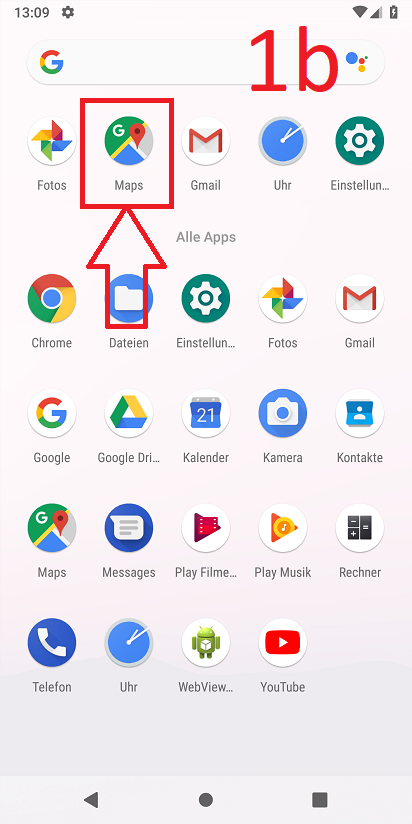Offline-Karten können nützlich sein
Jeder, der gern „Google Maps“ im In- oder Ausland verwenden möchte, stößt früher oder später auf das Problem, dass nur schlechtes oder sogar überhaupt kein Internet zur Verfügung steht bzw. die mobile Datenverbindung sehr kostspielig werden könnte (insbesondere außerhalb der EU). Für diesen Fall bietet die Navigations-App von Google jedoch die Möglichkeit für einen bestimmten Ort oder eine bestimmte Region die Karte in den lokalen Speicher des Geräts herunterzuladen.
Wir zeigen dir in unserem Artikel für „Android 9 (Pie)“ auf einem „Google Pixel 2 (XL)“, wie du die Karten in Google Maps offline und somit auch ohne Internetverbindung verwenden kannst.
Schritt 1: Google-Maps starten
Im ersten Schritt musst du die App "Google Maps" starten. Die Verknüpfung der App findest du beispielsweise in der "App-Übersicht" von Android. Tippe zum Einblenden dieser Übersicht mit deinem Finger auf den unteren Bildschirmrand, halte deinen Finger gedrückt und ziehe diesen dann nach oben.Tippe nun auf das entsprechende "Icon von Google Maps".
Schritt 2: Ort eingeben & Karte herunterladen
Nachdem du Google Maps geöffnet hast, musst du zuerst einen beliebigen Ort im "Suchfeld" eingeben und anschließend ganz unten auf "Weitere Infos" tippen.Tippe danach auf den Button "Herunterladen":
Wenn du möchtest, kannst du den gewünschten Kartenbereich anpassen, indem du diesen mit gedrücktem Finger in eine beliebige Richtung verschiebst. Sobald du damit fertig bist, musst du nur noch auf "Herunterladen" gehen.
Schritt 3: Offline-Karte verwenden
Sobald der Download der Karte abgeschlossen ist, tippst du in der App oben links auf die "drei Querbalken" und danach auf den Menüpunkt "Offlinekarten":Auf der nächsten Seite findest du alle heruntergeladenen Offline-Karten und du kannst aus der Liste dort eine Karte auswählen ...
... und anschließend oben in die ausgewählte Karte hinein tippen. Danach wird dieser Kartenbereich geöffnet und Google Maps kann ohne Internetverbindung zur Navigation verwendet werden. Info: GPS muss für die Navigation auch im Offline-Modus eingeschaltet sein!
Info: Jede Offline-Karte wird für einen Monat zwischengespeichert und danach dann automatisch von Android gelöscht. Falls du die Karte aktualisieren oder löschen möchtest, dann tippe den jeweiligen Button an.